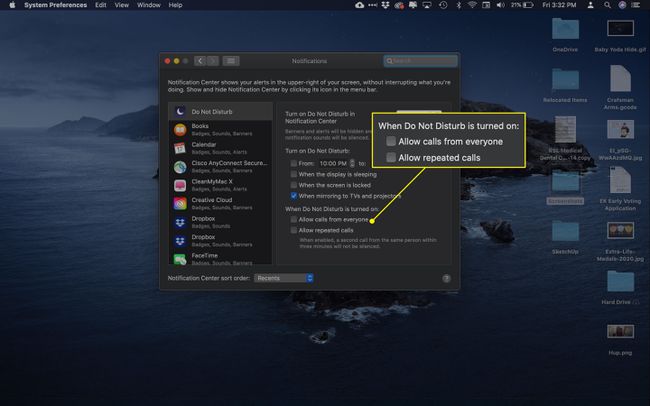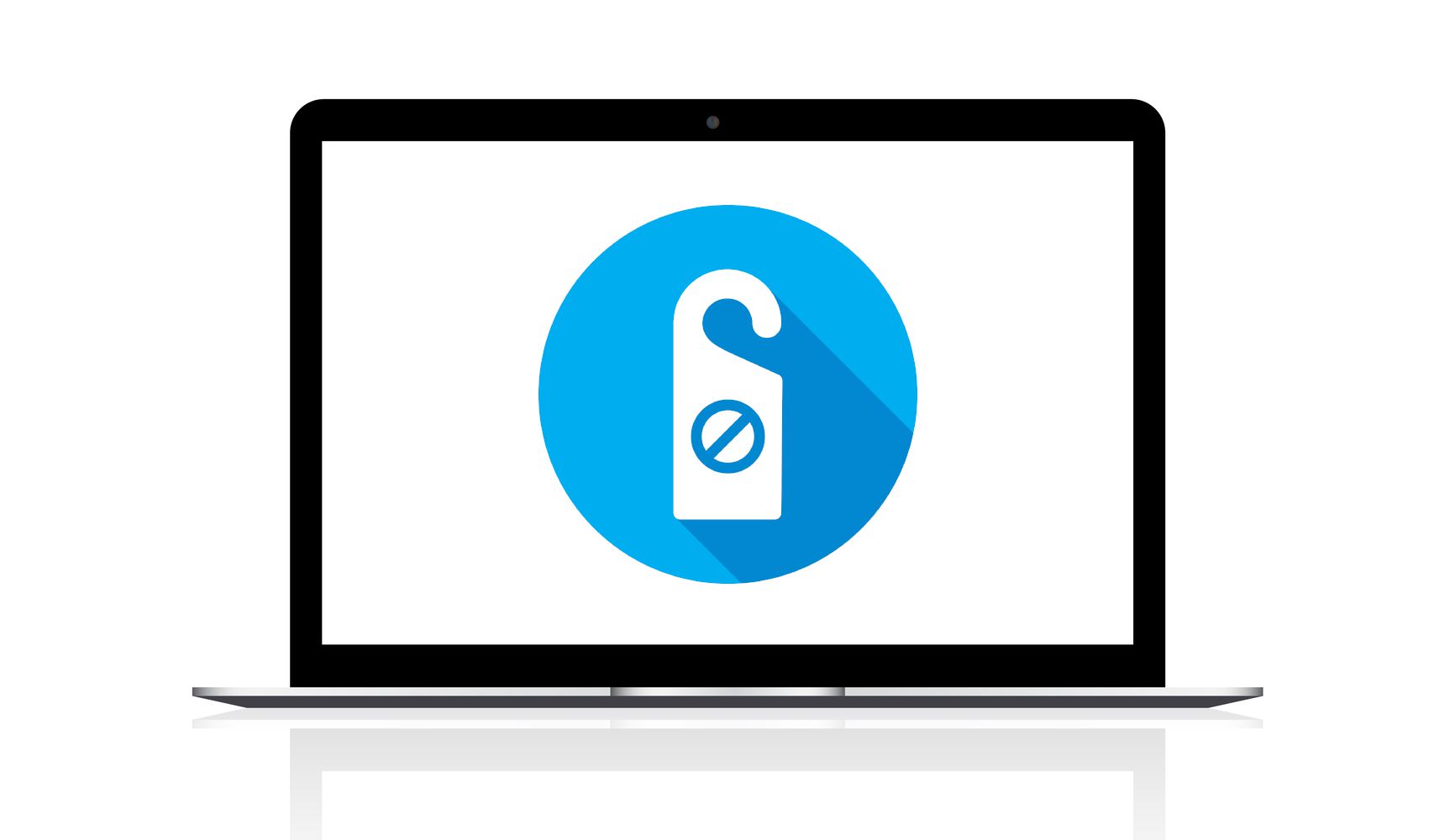Mitä tietää
- Pidä Valinta -painiketta ja valitse Ilmoituskeskus -kuvake ottaaksesi Älä häiritse -tilan käyttöön.
- Pidä . Paina poistaaksesi Älä häiritse -tilan käytöstä Valinta -painiketta ja valitse Ilmoituskeskus kuvake.
- Voit myös kytkeä Älä häiritse -tilan päälle ja pois päältä Ilmoituskeskuksesta.
Ilmoitukset macOS:ssä tai OS X Mountain Lionissa (10.8) ja uudemmissa pitävät sinut ajan tasalla kalenteritapahtumista, sähköposteista, viesteistä ja muusta. Mutta joskus nuo saapuvat hälytykset voivat olla häiritseviä ja kääntää huomiosi pois työstäsi. Apple tarjoaa Älä häiritse -ominaisuuden, jonka avulla voit poistaa kaikki hälytykset käytöstä tarvittaessa.
Ota Älä häiritse -toiminto nopeasti käyttöön Macissa
Noudata näitä ohjeita ottaaksesi Älä häiritse -tilan käyttöön Macissa.
-
Etsi Ilmoituskeskus -kuvaketta valikkorivillä (näytön oikeassa yläkulmassa).
-
Paina ja pidä painettuna Valinta -painiketta ja valitse the Ilmoituskeskus kuvake.
-
Ilmoituskeskuksen kuvake näkyy harmaana, mikä osoittaa, että Älä häiritse -tila on aktiivinen.
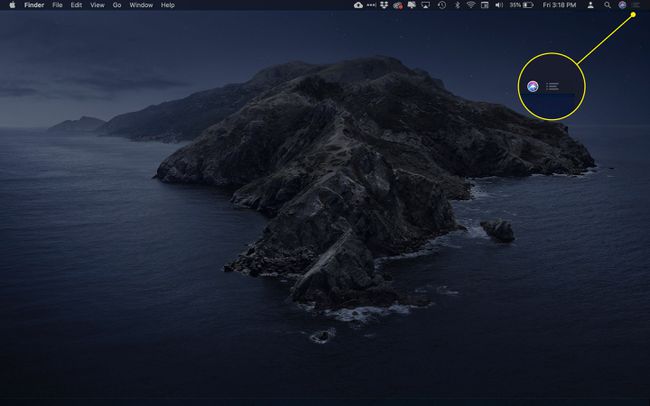
-
Poista Älä häiritse -tila käytöstä pitämällä painiketta painettuna. painetaan Valinta -painiketta ja valitse Ilmoituskeskus kuvake uudelleen. Ilmoituksesi tulevat taas. Jos et aktivoi ilmoituksia uudelleen manuaalisesti, Älä häiritse -tila sammuu automaattisesti seuraavana päivänä.
Aktivoi Älä häiritse -tila Ilmoituskeskuksesta
Älä häiritse -toiminto voidaan aktivoida ilmoituskeskuksessa.
-
Valitse Ilmoituskeskus kuvake valikkopalkissa. Voit myös pyyhkäistä vasemmalle kahdella sormella Macin ohjauslevyn oikeasta reunasta.
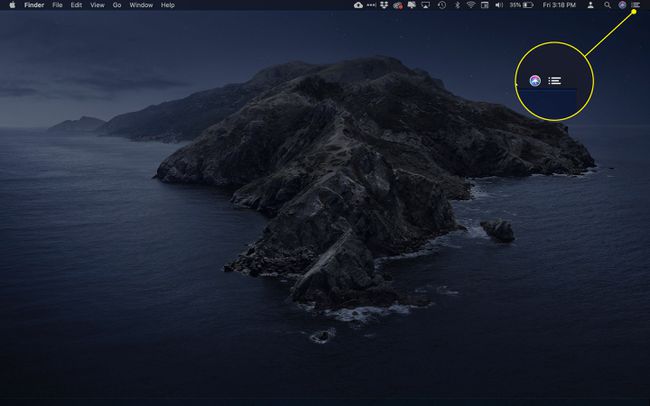
-
Vieritä ylös Ilmoituskeskuksessa nähdäksesi kaksi vaihtoehtoa: Yövuoro ja Älä häiritse† Vieritä alas macOS:n tai OS X:n vanhemmissa versioissa.
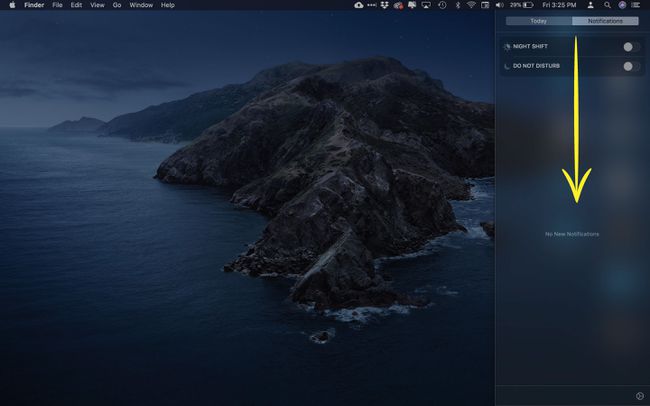
-
Vaihda Älä häiritse vaihtaa kohtaan päällä sijainti (sininen).
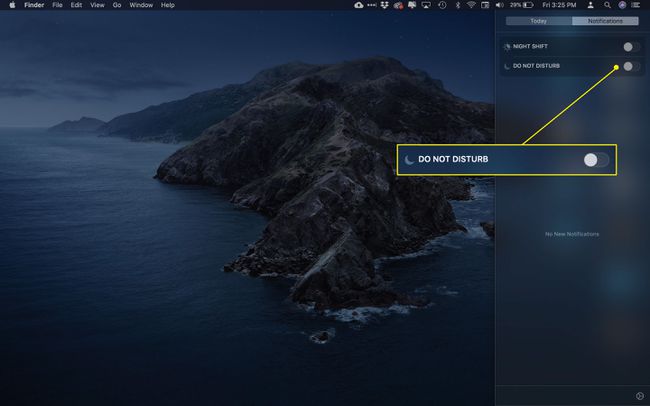
-
Poista Älä häiritse -tila käytöstä vaihtamalla Älä häiritse kohtaan Ulos sijainti (harmaa).
Älä häiritse aikataulua automaattisesti
Voit asettaa Älä häiritse -toiminnon aktivoimaan ja poistamaan käytöstä päivittäisen aikataulun mukaan. Voit myös määrittää mukautettuja sääntöjä siltä varalta, että haluat saada ilmoituksen puheluista näiden ajanjaksojen aikana.
-
Valitse Ilmoituskeskus kuvake valikkopalkissa avataksesi Ilmoituskeskus-välilehden.
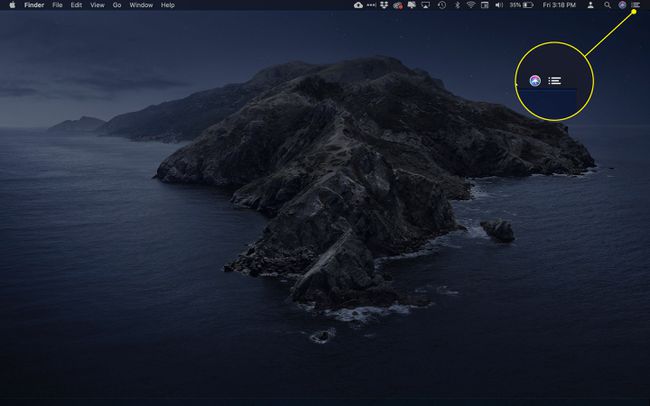
-
Valitse vaihdeasetukset oikeassa alakulmassa avataksesi ilmoitusasetuspaneelin.
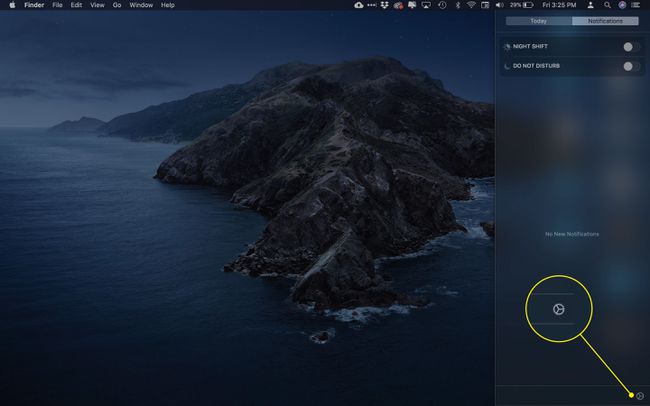
-
alla Ota Älä häiritse käyttöönvalitse aikavälien vieressä oleva valintaruutu.
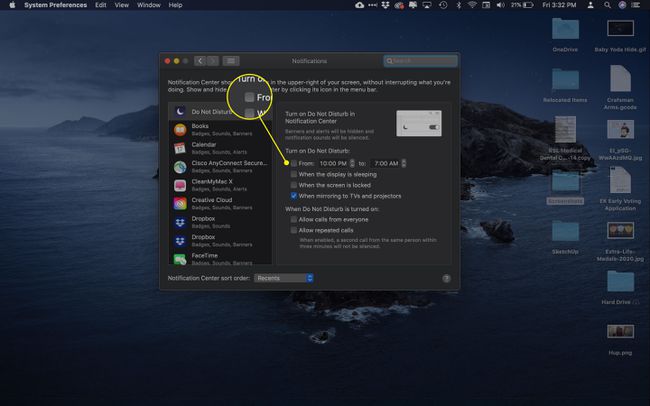
-
Aseta aikataulu ylä- ja alanuolinäppäimillä. Lisäksi voit aktivoida Älä häiritse -tilan automaattisesti, kun Macin näyttö on lepotilassa tai kun se on kytketty televisioon tai projektoriin.
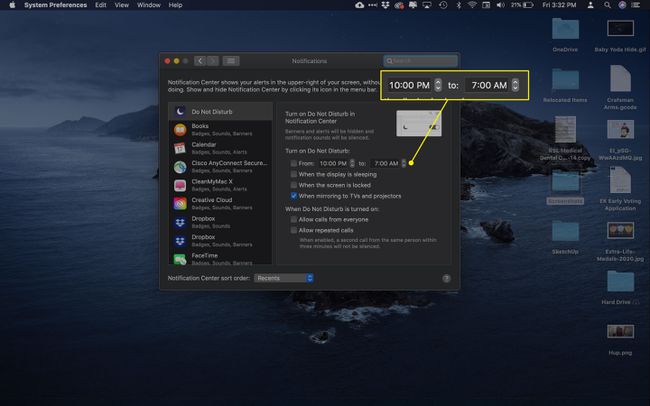
-
Jos haluat vastaanottaa puheluita Älä häiritse -tilan ollessa aktiivinen, aseta kyseiset asetukset samassa ikkunassa. Napsauta vastaavaa valintaruutua salliaksesi kaikki puhelut tai toistuvat yritykset samasta numerosta.